 fluent边界条件二
fluent边界条件二
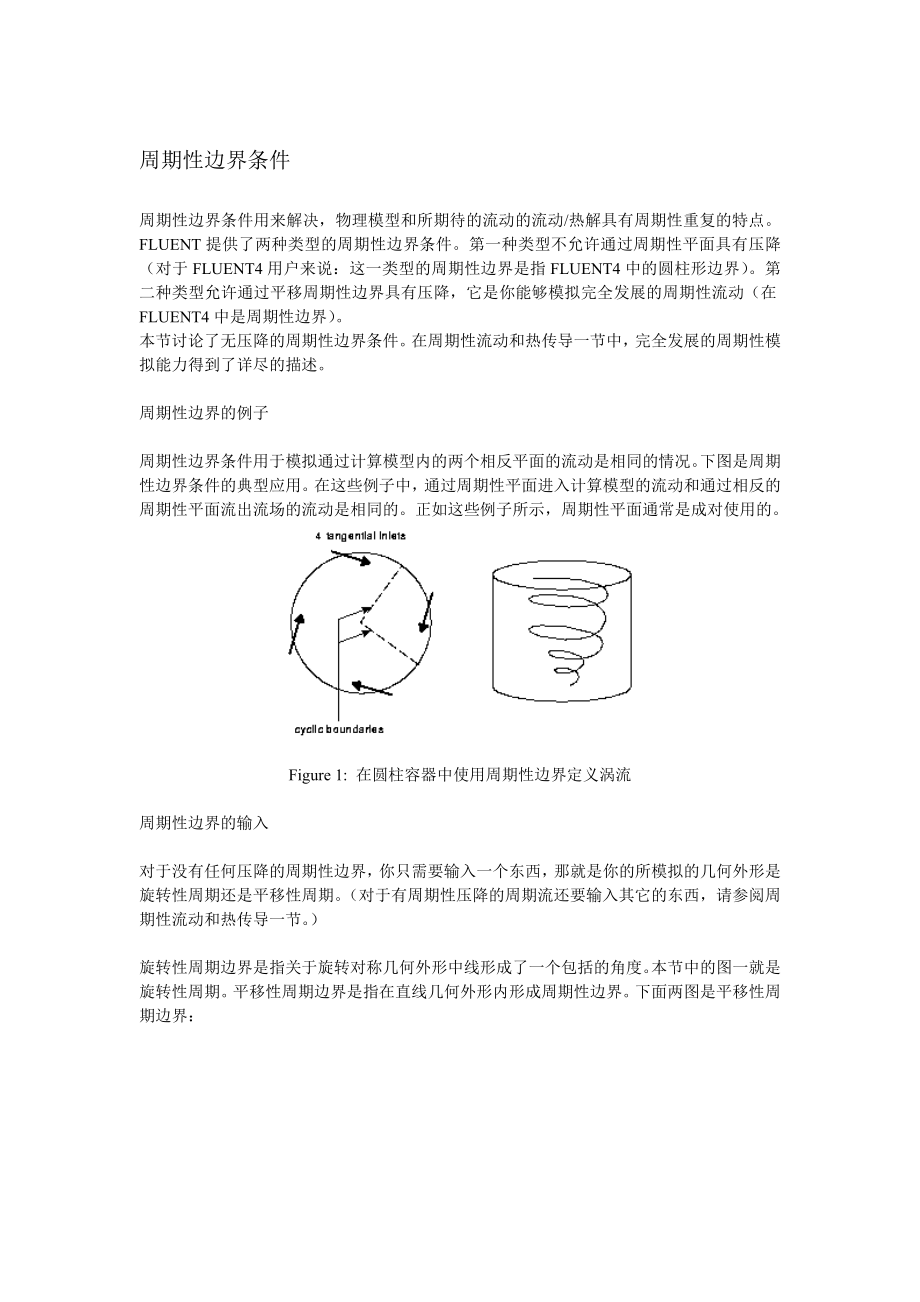


《fluent边界条件二》由会员分享,可在线阅读,更多相关《fluent边界条件二(45页珍藏版)》请在装配图网上搜索。
1、周期性边界条件周期性边界条件用来解决,物理模型和所期待的流动的流动/热解具有周期性重复的特点。FLUENT提供了两种类型的周期性边界条件。第一种类型不允许通过周期性平面具有压降(对于FLUENT4用户来说:这一类型的周期性边界是指FLUENT4中的圆柱形边界)。第二种类型允许通过平移周期性边界具有压降,它是你能够模拟完全发展的周期性流动(在FLUENT4中是周期性边界)。本节讨论了无压降的周期性边界条件。在周期性流动和热传导一节中,完全发展的周期性模拟能力得到了详尽的描述。周期性边界的例子周期性边界条件用于模拟通过计算模型内的两个相反平面的流动是相同的情况。下图是周期性边界条件的典型应用。在这
2、些例子中,通过周期性平面进入计算模型的流动和通过相反的周期性平面流出流场的流动是相同的。正如这些例子所示,周期性平面通常是成对使用的。Figure 1: 在圆柱容器中使用周期性边界定义涡流周期性边界的输入对于没有任何压降的周期性边界,你只需要输入一个东西,那就是你的所模拟的几何外形是旋转性周期还是平移性周期。(对于有周期性压降的周期流还要输入其它的东西,请参阅周期性流动和热传导一节。)旋转性周期边界是指关于旋转对称几何外形中线形成了一个包括的角度。本节中的图一就是旋转性周期。平移性周期边界是指在直线几何外形内形成周期性边界。下面两图是平移性周期边界:Figure 1: 物理区域Figure 2
3、: 所模拟的区域对于周期性边界,你需要在周期性面板(下图)中指定平移性边界还是旋转性边界,该面板是从设定边界条件菜单中打开的。Figure 3: 周期性面板(对于耦合解算器,周期性面板中将会有附加的选项,这一选项允许你指定压力跳跃,详细内容请参阅周期性流动和热传导一节。)如果区域是旋转性区域,请选择旋转性区域类型。如果是平移性就选择平移性区域类型。对于旋转性区域,解算器会自动计算通过周期性区域的旋转角度。旋转轴是为邻近单元指定的旋转轴。注意:对于使用旋转周期性边界来说,你不必指定邻近单元区域为移动的。例如,你能够使用具有管的平切片的非旋转坐标系来模拟三维管流,管的切片需要具有旋转性周期。你可以
4、使用Grid/Check菜单选项(参阅检查网格一节)来计算和显示周期性边界所有表面的旋转角度的最大值、最小值和平均值。如果最大值、最小值和平均值之间的差别可以忽略 ,那么网格有一个问题:对于指定轴来说网格几何外形不是周期性的。周期性边界的默认设定默认为平移周期性边界条件周期性边界的计算程序FLUENT在周期性边界处理流动就像反向周期性平面是和前面的周期性边界直接相邻一样,因此,当计算流过邻近流体单元的周期性边界时,就会使用与反向周期性平面相邻的流体单元的流动条件。轴边界的计算程序轴边界条件轴边界类型必须使用在对称几何外形的中线处(见下图)。它也可以用在圆柱两极的四边形和六面体网格的中线上(比如
5、:像FLUENT4之类的结构网格生成代码所产生的网格)。在轴边界处,你不必定义任何边界条件。Figure 1: 在轴对称几何外形的中线处轴边界条件的使用轴边界的计算程序要确定轴上特定点的适当物理值,FLUENT使用邻近单元中的单元值。流体条件流体区域是一组所有现行的方程都被解出的单元。对于流体区域只需要输入流体材料类型。你必须指明流体区域内包含哪种材料,以便于使用适当的材料属性。如果你模拟组分输运或者燃烧,你就不必在这里选择材料属性,当你激活模型时,组分模型面板中会指定混合材料。相似地,对于多相流动你也不必指定材料属性,当你在多相流模型面板中激活模型时,你会选择它们。可选择的输入允许你设定热、
6、质量、动量、湍流、组分以及其它标量属性的源项。你也可以为流体区域定义运动。如果邻近流体区域内具有旋转周期性边界,你就需要指定旋转轴。如果你使用k-e模型或者Spalart-Allmaras模型来模拟湍流,你可以选择定义流体区域为层流区域。如果你用DO模型模拟辐射,你可以指定流体是否参加辐射。对于多孔区域的信息,请参阅多孔介质条件一节。流体区域的输入在流体面板中(下图),你需要设定所有的流体条件,该面板是从设定边界条件菜单中打开的。Figure 1: 流体面板定义流体材料要定义流体区域内包含的材料,请在材料名字下拉列表中选择适当的选项。这一列表中会包含所有已经在使用材料面板中定义的流体材料(或者
7、从材料数据库中加载)。如果你模拟组分输运或者多相流,在流体面板的下拉列表中不会出现材料名。对于组分计算,所有流体区域的混合材料将会是你在组分模型面板中所指定的材料。对于多相流,所有流体区域的材料将会是你在多相流模型面板中所指定的材料。定义源项如果你希望在流体区域内定义热、质量、动量、湍流、组分以及其它标量属性的源项,你可以激活源项选项来实现。详情请参阅定义质量、动量、能量和其它源项一节。指定层流区域如果你使用k-e模型或者Spalart-Allmaras模型来模拟湍流,在指定的流体区域关掉湍流模拟是可能的(即:使湍流生成和湍流粘性无效,但是湍流性质的输运仍然保持)。如果你知道在某一区域流动是层
8、流这一功能是很有用的。比方说:如果你知道机翼上的转唳点的位置,你可以在层流单元区域边界和湍流区域边界创建一个层流/湍流过渡边界。这一功能允许你模拟机翼上的湍流过渡。要在流体区域内取消湍流模拟,请在流体面板中打开层流区域选项。 指定旋转轴如果邻近流体区域存在旋转性周期边界,或者区域是旋转的,你必须指定旋转轴。要定义旋转轴,请设定旋转轴方向和起点。这个轴和任何邻近壁面区域或任何其它单元区域所使用的旋转轴是独立的。对于三维问题,旋转轴起点是从旋转轴起点中输入的起点,方向为旋转轴方向选项中输入的方向。对于二维非轴对称问题,你只需要指定旋转轴起点,方向就是通过指定点的z方向。(z向是垂直于几何外形平面的
9、,这样才能保证旋转出现在该平面内)。对于二维轴对称问题,你不必定义轴,旋转通常就是关于x轴的,起点为(0,0)。定义区域运动对于旋转和平移坐标系要定义移动区域,请在运动类型下菜单(如果你用滚动条向右滚动到旋转轴起点和方向,就是可见的了)中选择运动参考坐标系。然后在面板的扩展部分设定适当的参数。要对移动或者滑移网格定义移动区域,在移动类型下拉列表中选择移动网格,然后在扩展面板中设定适当的参数。详情请参阅滑动网格。对于包括线性、平移运动的流体区域问题,通过设定X, Y,和Z分量来指定平移速度。对于包括旋转运动的问题,在旋转速度中指定旋转速度。旋转轴的定义请参阅指定旋转轴一节。关于在移动参考系中模拟
10、流动的详细内容请参阅移动区域的流动一节。定义辐射参数如果你使用DO辐射模型,你可以用参加辐射选项指定流体区域是否参加辐射的计算。详情请参阅辐射边界条件一节。固体条件固体区域是仅用来解决热传导问题的一组区域。作为固体处理的材料可能事实上是流体,但是假定其中没有对流发生。固体区域仅需要输入材料类型。你必须表明固体区域包含哪种材料,以便于计算是使用适当的材料。可选择的输入允许你设定体积热生成速度(热源)。你也可以定义固体区域的运动。如果在邻近的固体单元内有旋转性周期边界,你就需要指定旋转轴。如果你模拟DO辐射模型,你可以指定固体材料是否参加辐射的计算。固体区域的输入流体区域的输入在固体面板中(下图)
11、,你需要设定所有的固体条件,该面板是从设定边界条件菜单中打开的。Figure 1: 固体面板定义流体材料要定义固体区域内包含的材料,请在材料名字下拉列表中选择适当的选项。这一列表中会包含所有已经在使用材料面板中定义的固体材料(或者从材料数据库中加载)。定义热源如果你希望在固体区域内定义热源项,你可以激活源项选项来实现。详情请参阅定义质量、动量、能量和其它源项一节。指定旋转轴如果邻近固体区域存在旋转性周期边界,或者区域是旋转的,你必须指定旋转轴。要定义旋转轴,请设定旋转轴方向和起点。这个轴和任何邻近壁面区域或任何其它单元区域所使用的旋转轴是独立的。对于三维问题,旋转轴起点是从旋转轴起点中输入的起
12、点,方向为旋转轴方向选项中输入的方向。对于二维非轴对称问题,你只需要指定旋转轴起点,方向就是通过指定点的z方向。(z向是垂直于几何外形平面的,这样才能保证旋转出现在该平面内)。对于二维轴对称问题,你不必定义轴,旋转通常就是关于x轴的,起点为(0,0)。定义区域运动对于旋转和平移坐标系要定义移动区域,请在运动类型下菜单(如果你用滚动条向右滚动到旋转轴起点和方向,就是可见的了)中选择运动参考坐标系。然后在面板的扩展部分设定适当的参数。要对移动或者滑移网格定义移动区域,在移动类型下拉列表中选择移动网格,然后在扩展面板中设定适当的参数。详情请参阅滑动网格。对于包括线性、平移运动的流体(?原文是流体,按
13、理说应该是固体)区域问题,通过设定X, Y,和Z分量来指定平移速度。对于包括旋转运动的问题,在旋转速度中指定旋转速度。旋转轴的定义请参阅指定旋转轴一节。关于在移动参考系中模拟流动的详细内容请参阅移动区域的流动一节。定义辐射参数如果你使用DO辐射模型,你可以用参加辐射选项指定固体区域是否参加辐射的计算。详情请参阅辐射边界条件一节。多孔介质条件多孔介质模型可以应用于很多问题,如通过充满介质的流动、通过过滤纸、穿孔圆盘、流量分配器以及管道堆的流动。当你使用这一模型时,你就定义了一个具有多孔介质的单元区域,而且流动的压力损失由多孔介质的动量方程中所输入的内容来决定。通过介质的热传导问题也可以得到描述,
14、它服从介质和流体流动之间的热平衡假设,具体内容可以参考多孔介质中能量方程的处理一节。多孔介质的一维化简模型,被称为多孔跳跃,可用于模拟具有已知速度/压降特征的薄膜。多孔跳跃模型应用于表面区域而不是单元区域,并且在尽可能的情况下被使用(而不是完全的多孔介质模型),这是因为它具有更好的鲁棒性,并具有更好的收敛性。详细内容请参阅多孔跳跃边界条件。多孔介质模型的限制如下面各节所述,多孔介质模型结合模型区域所具有的阻力的经验公式被定义为“多孔”。事实上多孔介质不过是在动量方程中具有了附加的动量损失而已。因此,下面模型的限制就可以很容易的理解了。l 流体通过介质时不会加速,因为事实上出现的体积的阻塞并没有
15、在模型中出现。这对于过渡流是有很大的影响的,因为它意味着FLUENT不会正确的描述通过介质的过渡时间。l 多孔介质对于湍流的影响只是近似的。详细内容可以参阅湍流多孔介质的处理一节。多孔介质的动量方程多孔介质的动量方程具有附加的动量源项。源项由两部分组成,一部分是粘性损失项 (Darcy),另一个是内部损失项:其中S_i是i向(x, y, or z)动量源项,D和C是规定的矩阵。在多孔介质单元中,动量损失对于压力梯度有贡献,压降和流体速度(或速度方阵)成比例。对于简单的均匀多孔介质:其中a是渗透性,C_2时内部阻力因子,简单的指定D和C分别为对角阵1/a 和C_2其它项为零。FLUENT还允许模
16、拟的源项为速度的幂率:其中C_0和C_1为自定义经验系数。注意:在幂律模型中,压降是各向同性的,C_0的单位为国际标准单位。多孔介质的Darcy定律通过多孔介质的层流流动中,压降和速度成比例,常数C_2可以考虑为零。忽略对流加速以及扩散,多孔介质模型简化为Darcy定律:在多孔介质区域三个坐标方向的压降为:其中1/a_ij为多孔介质动量方程1中矩阵D的元素v_j为三个方向上的分速度,D n_x、 D n_y、以及D n_z为三个方向上的介质厚度。在这里介质厚度其实就是模型区域内的多孔区域的厚度。因此如果模型的厚度和实际厚度不同,你必须调节1/a_ij的输入。.多孔介质的内部损失在高速流动中,多
17、孔介质动量方程1中的常数C_2提供了多孔介质内部损失的矫正。这一常数可以看成沿着流动方向每一单位长度的损失系数,因此允许压降指定为动压头的函数。如果你模拟的是穿孔板或者管道堆,有时你可以消除渗透项而只是用内部损失项,从而得到下面的多孔介质简化方程: 写成坐标形式为: 多孔介质中能量方程的处理对于多孔介质流动,FLUENT仍然解标准能量输运方程,只是修改了传导流量和过度项。在多孔介质中,传导流量使用有效传导系数,过渡项包括了介质固体区域的热惯量:其中:h_f=流体的焓 h_s=固体介质的焓 f=介质的多孔性 k_eff=介质的有效热传导系数 Sh_f=流体焓的源项 Sh_s=固体焓的源项多孔介质
18、的有效传导率多孔区域的有效热传导率k_eff是由流体的热传导率和固体的热传导率的体积平均值计算得到:其中:f=介质的多孔性 k_f=流体状态热传导率(包括湍流的贡献k_t)k_s=固体介质热传导率如果得不到简单的体积平均,可能是因为介质几何外形的影响。有效传导率可以用自定义函数来计算。然而,在所有的算例中,有效传导率被看成介质的各向同性性质。多孔介质中的湍流处理在多孔介质中,默认的情况下FLUENT会解湍流量的标准守恒防城。因此,在这种默认的方法中,介质中的湍流被这样处理:固体介质对湍流的生成和耗散速度没有影响。如果介质的渗透性足够大,而且介质的几何尺度和湍流涡的尺度没有相互作用,这样的假设是
19、合情合理的。但是在其它的一些例子中,你会压制了介质中湍流的影响。如果你使用k-e模型或者Spalart-Allmaras模型,你如果设定湍流对粘性的贡献m_t为零,你可能会压制了湍流对介质的影响。当你选择这一选项时,FLUENT会将入口湍流的性质传输到介质中,但是它对流动混合和动量的影响被忽略了。除此之外,在介质中湍流的生成也被设定为零。要实现这一解策略,请在流体面板中打开层流选项 。激活这个选项就意味着多孔介质中的m_t为零,湍流的生成也为零。如果去掉该选项(默认)则意味着多孔介质中的湍流会像大体积流体流动一样被计算。概述模拟多孔介质流动时,对于问题设定需要的附加输入如下:1. 定义多孔区域
20、2. 确定流过多孔区域的流体材料3. 设定粘性系数(多孔介质动量方程3中的1/a_ij)以及内部阻力系数(多孔介质动量方程3中的C_2_ij),并定义应用它们的方向矢量。幂率模型的系数也可以选择指定。4. 定义多孔介质包含的材料属性和多孔性5. 设定多孔区域的固体部分的体积热生成速度(或任何其它源项,如质量、动量)(此项可选)。6. 如果合适的话,限制多孔区域的湍流粘性。7. 如果相关的话,指定旋转轴和/或区域运动。在定义粘性和内部阻力系数中描述了决定阻力系数和/或渗透性的方法。如果你使用多孔动量源项的幂律近似,你需要输入多孔介质动量方程5中的C_0和C_1来取代阻力系数和流动方向。在流体面板
21、中(下图)你需要设定多孔介质的所有参数,该面板是从边界条件菜单中打开的(详细内容请参阅边界条件的设定一节)Figure 1:多孔区域的流体面板定义多孔区域正如定义边界条件概述中所提到的,多孔区域是作为特定类型的流体区域来模拟的。亚表明流体区域是多孔区域,请在流体面板中激活多孔区域选项。面板会自动扩展到多孔介质输入状态。定义穿越多孔介质的流体在材料名字下拉菜单中选择适当的流体就可以定义通过多孔介质的流体了。如果你模拟组分输运或者多相流,流体面板中就不会出现材料名字下拉菜单了。对于组分计算,所有流体和/或多孔区域的混合材料就是你在组分模型面板中指定的材料。对于多相流模型,所有流体和/或多孔区域的混
22、合材料就是你在多相流模型面板中指定的材料。定义粘性和内部阻力系数粘性和内部阻力系数以相同的方式定义。使用笛卡尔坐标系定义系数的基本方法是在二维问题中定义一个方向矢量,在三维问题中定义两个方向矢量,然后在每个方向上指定粘性和/或阻力系数。在二维问题中第二个方向没有明确定义,它是垂直于指定的方向矢量和z向矢量所在的平面的。在三维问题中,第三个方向矢量是垂直于所指定的两个方向矢量所在平面的。对于三维问题,第二个方向矢量必须垂直于第一个方向矢量。如果第二个方向矢量指定失败,解算器会确保它们垂直而忽略在第一个方向上的第二个矢量的任何分量。所以你应该确保第一个方向指定正确。在三维问题中也可能会使用圆锥(或
23、圆柱)坐标系来定义系数,具体如下:定义阻力系数的过程如下:1. 定义方向矢量。l 使用笛卡尔坐标系,简单指定方向1矢量,如果是三维问题,指定方向2矢量。每一个方向都应该是从(0,0)或者(0,0,0)到指定的(X,Y)或(X,Y,Z)矢量。(如果方向不正确请按上面的方法解决)l 对于有些问题,多孔介质的主轴和区域的坐标轴不在一条直线上,你不必知道多孔介质先前的方向矢量。在这种情况下,三维中的平面工具或者二维中的线工具可以帮你确定这些方向矢量。1. 捕捉Snap平面工具(或者线工具)到多孔区域的边界。(请遵循使用面工具和线工具中的说明,它在已存在的表面上为工具初始化了位置)。2. 适当的旋转坐标
24、轴直到它们和多孔介质区域成一条线。3. 当成一条线之后,在流体面板中点击从平面工具更新或者从线工具更新按钮。FLUENT会自动将方向1矢量指向为工具的红(三维)或绿(二维)箭头所指的方向。l 要使用圆锥坐标系(比方说环状、锥状顾虑单元),请遵循下面步骤(这一选项只用于三维问题):1. 打开圆锥选项2. 指定圆锥轴矢量和在锥轴上的点。圆锥轴矢量的方向将会是从(0,0,0)到指定的(X,Y,Z)方向的矢量。FLUENT将会使用圆锥轴上的点将阻力转换到笛卡尔坐标系。3. 设定锥半角(锥轴和锥表面之间的角度,如下图),使用柱坐标系,锥半角为0.Figure 1:锥半角l 对于有些问题,锥形过滤单元的主
25、轴和区域的坐标轴不在一条直线上,你不必知道锥轴先前的方向矢量以及锥轴上的点。在这种情况下,三维中的平面工具或者二维中的线工具可以帮你确定这些方向矢量。一种方法如下:1. 在点击捕捉到区域按钮之前,你可以在下拉菜单中选择垂直于锥轴矢量的轴过滤单元的边界区域。2. 点击捕捉到区域按钮,FLUENT会自动将平面工具捕捉到边界。它也会设定锥轴矢量和锥轴上的点(需注意的是你还要自己设定锥半角)。l 另一种方法为: 1. 捕捉Snap平面工具到多孔区域的边界。(请遵循使用面工具和线工具中的说明,它在已存在的表面上为工具初始化了位置)。2. 旋转和平移工具坐标轴,直到工具的红箭头指向锥的轴向。工具的起点在轴
26、上。3. 当轴和工具的起点成一条线时,在流体面板中点击从平面工具更新按钮。FLUENT会自动设定轴向矢量以及在轴上的点(注意:你还是要自己设定锥的半角)。2. 在粘性阻力中指定每个方向的粘性阻力系数1/a,在内部阻力中指定每一个方向上的内部阻力系数C_2(你可能需要将滚动条向下滚动来查看这些输入)。如果你使用锥指定方法,方向1为锥轴方向,方向2为垂直于锥表面(对于圆柱就是径向)方向,方向3圆周(q)方向。在三维问题中可能有三种可能的系数,在二维问题中有两种:l 在各向同性算例中,所有方向上的阻力系数都是相等的(如海绵)。在各向同性算例中你必须将每个方向上的阻力系数设定为相等。l 在三维问题中只
27、有两个方向上的系数相等,第三个方向上的阻力系数和前两个不等,或者在二维问题中两个方向上的系数不等,你必须准确的指定每一个方向上的系数。例如,如果你得多孔区域是由具有小洞的细管组成,细管平行于流动方向,流动会很容易的通过细管,但是流动在其它两个方向上(通过小洞)会很小。如果你有一个平的盘子垂直于流动方向,流动根本就不会穿过它而只在其它两个方向上。l 在三维问题中还有一种可能就是三个系数各不相同。例如,如果多孔区域是由不规则间隔的物体(如针脚)组成的平面,那么阻碍物之间的流动在每个方向上都不同。此时你就需要在每个方向上指定不同的系数(请注意指定各向同性系数时,多孔介质的解策略的注解)。推导粘性和内
28、部损失系数的方法在定义粘性和内部阻力系数一节中介绍。当你使用多孔介质模型时,你必须记住FLUENT中的多孔单元是100%打开的,而且你所指定1/a_ij和/或C_2_ij的值必须是基于这个假设的。然而,假如你知道通过真实装置压降和速度之间的的变化,它只是部分地对流动开放。下面的练习会告诉你如何对FLUENT模型计算适当的C_2值。假定穿孔圆盘只有25%对流动开放。已知通过圆盘的压降为0.5。在圆盘内真实流体速度基础上,即通过%25开放区域的的基础上,损失系数由下式定义的损失系数K_L为0.5:要计算适当的C_2值,请注意在FLUENT模型中:1. 通过穿孔圆盘的速度假定圆盘为100%开放的。2
29、. 损失系数必须转化为多孔区域每个单位长度的动压头损失。对于第一条,第一步是计算并调节损失因子K_L,它应该是在100%开放区域的速度基础上的:或者注意对于相同的流速,v_25% open = 4 v_100% open,调节之后的损失系数为8。对于第二条,你必须将它转换为穿孔圆盘每个单位厚度的损失系数。假定圆盘的厚度为1.0 mm。内部损失系数为(国际标准单位):注意,对于各向异性介质,这些信息必须分别从每一个坐标方向上计算。第二个例子,考虑模拟充满介质的流动。在湍流流动中,充满介质的流动用渗透性和内部损失系数来模拟。推导适当常数的方法包括了Ergun方程49的使用,对于在很大范围雷诺数内和
30、许多类型的充满形式,有一个半经验的关系式:当模拟充满介质的层流流动时,上面方程中的第二项可能是个小量,从而得到Blake-Kozeny方程49:在这些方程中,m是粘性,D_p是平均粒子直径,e空间所占的分数(即空间的体积除以总体积)。比较多孔介质中Darcy定律的方程1和内部损失系数为9的方程1,则每一方向上的渗透性和内部损失系数定义为:第三个例子我们会考虑Van Winkle等人146,121的方程,并表明如何通过具有方孔圆盘的多孔介质输入来计算压力损失。作者所声明的应用在通过在等边三角形上的方洞圆盘的湍流中的表达式为:其中:m(dot)=通过圆盘的质量流速A_f=剩下的面积或者洞的总面积A
31、_p=圆盘的面积(固体和洞) C=对于不同D/t的不同雷诺数范围被列成不同的表的系数 D/t=洞的直径和圆盘厚度的比例对于t/D 1.6和Re 4000,系数C近似为0.98,其中雷诺数是基于洞的直径与速度的使用下式整理方程17:除以圆盘的厚度D x = t有:其中v是表面速度而不是洞内的速度。与多孔介质内部损失系数中的方程1比较可以看出,对于垂直于圆盘方向,常数C_2可由下式计算:考虑通过由随机方向的纤维或者玻璃材料组成的垫子或者过滤器的层流。对于可以二选一的方程Blake-Kozeny(方程11),我们可能会选择将实验数据列成表。很多类型的纤维都由这一类相关的数据70。固体体积分数f 玻璃
32、丝织品的无量纲渗透性Q0.262 0.25 0.258 0.26 0.221 0.40 0.218 0.41 0.172 0.80 其中Q =,a为纤维直径。使用多孔介质的Darcy定律中的方程1可以很容易从给定的纤维直径和体积分数种计算出。使用幂律模型对于多孔介质动量源项(多孔介质动量方程中的方程5),如果你使用幂律模型近似,你只要在流体面板的幂律模型中输入系数C_0和C_1就可以了。如果C_0或C_1为非零值,解算器会忽略面板中除了多孔介质幂律模型之外的所有输入。定义热传导如果你选择在多孔介质中模拟热传导,你必须指定多孔介质中的材料以及多孔性。要定义多孔介质的材料,向下拉流体面板中阻力输入
33、下面的滚动条,然后在多孔热传导的固体材料下拉列表中选中适当的固体。然后在多孔热传导下设定多孔性。多孔性f是多孔介质中流体的体积分数(即介质的开放体积分数)。多孔性用于介质中的热传导预测,处理方法请参阅多孔介质能量方程的处理一节。它还对介质中的反应源项和体力的计算有影响。这个源项和介质中流体的体积成比例。如果你想要模拟完全开放的介质(固体介质没有影响),你应该设定多孔性为1.0。当多孔性为1.0时,介质的固体部分对于热传导和(或)热源项/反应源项没有影响。注意:多孔性永远不会影响介质中的流体速度,这已经在多孔介质的动量方程一节中介绍了。不管你将多孔性设定为何值,FLUENT所预测的速度都是介质中
34、的表面速度。定义源项如果你想在多孔流动的能量方程中包括热的影响,请激活源项选项并设定非零的能量源项。FLUENT会计算多孔区域所生成的能量,该能量为能量源项值乘以组成多孔区域的单元所有体积值。你也可以定义质量、动量、湍流、组分或者其它标量的源项,详细内容请参阅、质量、动量、能量和其它源项的定义。在多孔区域内压制湍流源项如多孔介质的湍流处理中所讨论的,湍流在多孔介质中的计算和大量(bulk)流体流动是一样的。如果你使用k-e模型或者Spalart-Allmaras模型,你想要压制湍流在多孔区域的影响可以打开流体区域面板中的层流区域选项(从而使得多孔区域的湍流生成为零)。指定旋转轴并定义区域运动旋
35、转轴和区域运动的输入和标准流体区域的输入是相同的,详细情况可以参阅流体区域的输入一节。多孔介质的解策略一般说来,在模拟多孔介质时,你可以使用标准的解算步骤以及解参数的设置。然而你会发现如果多孔区域在流动方向上压降相当大(比如:渗透性a很低或者内部因子C_2很大)的话,解的收敛速度就会变慢。这就表明由于动量源项中出现了多孔介质的压降(方程的矩阵不再是对角占优了),收敛性问题就出现了。解决多孔介质区域收敛性差最好的补救办法就是对于通过介质的流向压降有一个很好初始预测。猜测的办法之一就是,在介质流体单元的上游或者下游补偿一个压力值,详细内容请参阅所选单元的补偿值一节。必须记住的是,当补偿压力时,你所
36、输入的压力可以定义为解算器所使用的gauge压力(即在操作条件面板中定义的相对于操作压力的压力)。另一个处理收敛性差的方法是临时取消多孔介质模型(在流体面板中关闭多孔区域)然后获取一个不受多孔区域影响的初始流场。取消多孔区域后,FLUENT会将多孔区域处理为流体区域并按相应的流体区域来计算。一旦获取了初始解,或者计算很容易收敛,你就可以激活多孔模型继续计算包含多孔区域的流场(对于大阻力多孔介质不推荐使用该方法)。对于高度各向异性的多孔介质,有时会造成收敛性的麻烦。对于这些问题你可以将多孔介质的各向异性系数(1/a_ij和C_2_i,j)限制在二阶或者三阶的量级。即使在某一方向上介质的阻力为无穷
37、大,你也不需要将它设定超过初始流动方向上的1000倍。多孔介质的后处理可以通过检查速度分量和压力值来确定多孔区域对于流场的影响。你可能对下列变量或函数的图形(XY图,等值线图或者矢量图)或者文档报告感兴趣:l X,Y,Z速度(在速度类别中)l 静压(在压力类别中)这些变量会在后处理面板的变量选择下拉菜单制定类别中出现。需要注意的是多孔区域的热报告不影响固体介质的属性。所报告的多孔区域内的热容、传导率以及焓是流体的属性不包括固体介质的影响。排气扇边界条件排气扇模型是集总模型,可用于确定具有已知特征的排气扇对于大流域流场的影响。排气扇边界类型允许你输入控制通过排气扇单元头部(压升)和流动速率(速度
38、)之间关系的经验曲线。你也可以制定排气扇旋转速度的径向和切向分量。排气扇模型并精确模拟经过排气扇叶片的详细流动。它所预测的是通过排气扇的流量。排气扇的使用可能和其它流动源项关联,或作为模拟中流动的唯一源项。在后面的算例中,系统的流动速度由系统的损失和排气扇曲线之间的相互平衡决定。FLUENT还提供了与用户自定义模型之间的连接,这个模型在计算时更新了压力跳跃函数。该功能在自定义排气扇模型一节介绍。排气扇方程模拟通过排气扇的压升在FLUENT的排气扇模型中,排气扇被看成无限薄,通过排气扇的不连续压升被指定为通过排气扇速度的函数。它们之间的关系可能是常数,多项式、分段线性函数或者分段多项式函数,也可
39、以是自定义函数。多于多项式情况,关系式为:其中D p为压力升高(单位:Pa),f_n为压力跳跃多项式系数,v垂直于排气扇的当地流体速度。速度v既可以是正也可以是负。你必须正确的模拟排气扇以保证从排气扇流过之后流体有个压力升高的现象。对于排气扇区域内所有表面,你可以选择使用垂直于排气扇的质量平均速度来确定单独的压力跳跃值。模拟排气扇漩涡速度对于三维问题,对流的切向何径向速度值可以加到排气扇表面来产生涡流。这些速度可以指定为到排气扇中心的径向距离的函数。它们之间的关系可以是常数、多项式函数或者自定义函数。注意:所有涡流速度输入都使用国际单位。对于多项式函数,切向何径向速度公式为:其中U_q和U_r
40、分别为排气扇表面的切向和径向速度,单位为。m/s,f_n和g_n是切向和径向速度的多项式系数,r为到排气扇中心的距离。排气扇的用户输入概述一旦排气扇区域被确定(在边界条件面板),你需要在排气扇面板(下图)中设定所有的模型输入。该面板是从边界条件菜单中打开的,详细内容清参阅边界条件的设定一节。Figure 1: 排气扇面板对于排气扇,需要输入如下:1. 确定排气扇区域2. 定义通过排气扇的压力跳跃3. 为排气扇定义离散相边界条件(对于离散相计算)4. 需要的话,定义漩涡速度(只用于三维)确定排气扇区域因为排气扇被定义为无限薄,所以它必须被模拟为单元之间的界面而不是单元区域。因此排气扇区域是内部表
41、面区域类型(其中表面是是二维中的线段或者三维中的三角形/四边形)。当你将网格读入到FLUENT中时,如果排气扇区域被确定为内部区域,请使用边界条件(见改变边界区域类型)将适当的内部区域改变为排气扇区域。菜单:Define/Boundary Conditions.。内部区域改变为排气扇区域后,你可以打开排气扇面板并指定压力跳跃,以及(可选)漩涡速度。定义压力跳跃要定义压力跳跃,你需要指定速度的多项式函数、分段线性函数、分段多项式函数或者常数,也可以是自定义函数。你还应该检查区域平均方向矢量,保证流过排气扇有个压力升高。由解算器计算的区域平均方向是排气扇区域的表面平均方向矢量。如果这个方向指向和排
42、气扇吹的方向一致就不用选择排气扇翻转方向了,否则选择排气扇翻转方向。对于压力跳跃,请遵循下面的步骤定义多项式函数、分段线性函数、分段多项式函数:1. 检查排气扇面板,其中的压力跳跃轮廓指定选项是关闭的。2. 在压力跳跃右边的下拉菜单中选择多项式、分段线性或者分段多项式(如果所所要选择的类型已被选中,你就可以点击编辑按钮打开定义函数的面板了)。3. 在定义压力跳跃函数的面板中(如下图)输入适当的数值。这些轮廓输入面板和温度相关属性的轮廓输入面板用法相同。请参阅使用温度相关函数定义属性来查看如何使用它。Figure 1: 压力跳跃定义的多项式轮廓面板4. 设定下面所述的任何可选参数(此步可选)。当
43、你用这些函数的任何类型来定义压力跳跃时,你可以限定计算压力跳跃的速度值的最大和最小极限。打开多项式速度范围极限选项就可以设定速度范围的最大最小值了。如果计算的法向速度范围超出了你所指定的最大/最小速度范围,那么解算器就会用极限值来替换它。你也可以选用垂直于风扇的质量平均速度来确定风扇区域内所有表面的单一的压力跳跃值。打开从平均条件计算压力跳跃可以激活这个选项。要定义常数压力跳跃,请遵循如下步骤:1. 在排气扇面板中打开指定压力跳跃轮廓选项。2. 在压力跳跃右边的下拉菜单中选择常数。3. 输入压力跳跃场中的D p值。 如果更方便的话,你也可以使用如下步骤:1. 打开压力跳跃的轮廓指定选项。2.
44、在压力跳跃轮廓下面的下拉菜单中选择常数,然后输入压力跳跃轮廓场的D p值。对于自定义压力跳跃函数或者边界轮廓中定义的函数,请遵循如下步骤:1. 打开压力跳跃的轮廓指定选项。2. 在压力跳跃轮廓下面的下拉菜单中选择适当的函数,然后输入压力跳跃轮廓场的D p值。关于自定义函数的信息请参阅自定义函数一节,关于边界轮廓文件的信息请参阅边界轮廓一节。下面的例子告诉了我们如何确定压力跳跃的函数。考虑简单的二维管流(如图2)。进入长2.0m宽0.4m的导管的常密度空气的速度为15 m/s。管的中心是个排气扇。Figure 2: 定位于二维导管的排气扇当风扇的转速是2000rpm时,假定风扇的特征如下:Q (
45、m3/s)D p (Pa) 250.0 20175 15350 10525 5700 0875 其中Q时通过风扇的流动,D p时通过风扇的压升。在本例中,风扇的特征为压力升高和速度呈线性关系。要将这些特征转换为压力和速度的关系,必须知道风扇的截面信息。在本例中,假定导管是1.0米深,面积为0.4平方米。相应的速度值如下:v (m/s)D p (Pa) 62.50.0 50.0175 37.5350 25.0525 12.5700 0875 下面的对于一条线的方程是关系的多项式形式:为风扇定义离散相边界条件如果你是模拟粒子的离散相问题,你可以设定粒子在风扇处的轨迹。关于边界条件的设定清参阅离散相
46、边界条件一节。定义排气扇旋转速度如果你想在风扇表面设定切向和径向速度来产生三维问题中的涡流,步骤如下:1. 在排气扇面板打开漩涡速度指定选项。2. 定义轴的起始点(风扇的起始点)和方向矢量(风扇的旋转轴)来指定风扇的旋转轴。3. 设定风扇旋转轴的半径值。默认为以避免多项式中出现除零问题。4. 设定切向和径向速度为半径的多项式函数,常数值或者自定义函数。注意:涡流的速度输入必须是国际标准单位。要定义切向和径向速度的多项式函数,步骤如下:1. 在排气扇面板中,检查切向速度的轮廓指定或者径向速度的轮廓指定选项是关闭的。2. 输入模拟排气扇涡流中的方程1的系数f_n,或者在切向或径向速度多项式系数框中
47、模拟风扇漩涡速度的方程3的g_n。首先输入f_-1然后是f_0等。记住用空格符将每一个系数分开,第一个系数是(1/r)。要定义常数切向或者径向速度,步骤如下:1. 在排气扇面板中打开切向速度或者径向速度的轮廓指定选项。2. 在切向或者径向速度轮廓中选择常数。3. 在切向或者径向速度轮廓中输入相应的U_q或者U_r值。如果更方便的话,你可以遵照如下步骤:1. 在排气扇面板中打开切向速度或者径向速度轮廓指定选项。2. 在切向或者径向多项式速度系数中输入U_q或者U_r的值。对于自定义切向或者径向速度函数或者包括边界轮廓的文件的函数,步骤如下:1. 打开切向速度或者径向速度的轮廓指定选项。2. 在切
48、向或者径向速度轮廓下拉列表中选择适当的函数。如果你是自定义函数的信息,请参阅自定义函数一节,关于边界轮廓的信息请参阅边界轮廓文件一节。排气扇的后处理报告通过排气扇的压升你可以使用表面整合面板报告通过排气扇的压升,具体请参阅表面整合一节。共有两步:1. 在风扇区域的每一边创建一个界面。使用变形界面面板(参阅变形表面一节)分别向上和向下稍微平移一下风扇区域,从而创建两个新的界面。2. 在界面整合面板中,报告上游和下游界面的平均整合压力(使用平均选项)。这样你就可以计算通过风扇的压力变化了。图形绘制图形绘制报告对风扇所感兴趣的是:1. 静压和静温的轮廓或等值线图。2. 静压和静温的XY 图与位置的比
49、较。图形和可视化一章解释了如何产生数据的图形显示。注意:生成这些图形时要保证关闭所有节点值的显示,以便于你在风扇的每一个边可以看到不同的值。(如果你显示节点值,风扇两边的单元值会被取平均来获取节点值,这样你就看不到通过风扇的压力跳跃和其它现象了。辐射边界条件FLUENT中有热交换单元(如散热器和冷凝器)的集总参数模型。散热器边界类型允许你指定压降和热传导系数为垂直于散热器的速度的函数。关于FLUENT所提供的热交换模型的更多详细信息,请参阅热交换模型一节。散热器方程模拟通过散热器的压力损失FLUENT中所模拟的散热器被认为是无限薄,通过散热器的压降假定与流体的动压头成比例,并具有你所提供的损失
50、系数的经验公式。也就是说,压降D p与通过散热器的法向速度v分量的关系为:其中r为流体密度,k_L为无量纲损失系数,它可以指定为多项式函数、分段线性函数或者分段多项式函数。对于多项式函数,有下式:其中r_n为多项式系数,v为垂直于散热器的当地流体速度的大小。模拟通过散热器的热传导从散热器到周围流体的热流量为:其中q为热流量,T_HX 为热交换器(散热器)温度,T_exit为流出流体的温度。对流热传导系数h可以指定为常数、多项式函数、分段线性函数或者分段多项式函数。对于多项式,关系式的形式如下:h_n为多项式系数,v为垂直于散热器的当地流体速度的大小(单位m/s)。实际的热流量(q)或者热传导系
51、数和散热器温度(h, T_HX)都可以指定。q(可以是输入值也可以是用方程1计算出的值)为热流在整个散热器表面的积分。要模拟散热器的热行为,你必须提供热传导系数h的详细表达式,它是通过散热器的流体速度v。要获取这个表达式考虑热平衡方程:其中q=热流量(W/m2)m(dot)=流体质量流速(kg/s)c_p=指定的流体比热容(J/kg-K)h=经验热传导系数(W/m2K)T_exit=出口流体温度(K)T_HX=热交换器(如水边)温度(K)A=热交换器前缘面积(m2) 方程5可以写成:因此,热传导系数h可以计算为:或者根据流体速度:散热器需要的输入概述一旦在边界条件面板中确定了散热器区域,你就该
52、在散热器面板(下图)中为散热器模型的各项设定输入相应内容了。该面板是从边界条件菜单中打开的,详细情况请参阅设定边界条件一节。Figure 1:散热器面板散热器需要输入如下:1. 确定散热器区域2. 定义压力损失系数3. 定义热流量或者热传导系数和散热器温度4. 为散热器定义离散相边界条件(对于离散相计算)确定散热器区域因为散热器被定义为无限薄,所以它必须被模拟为单元之间的界面而不是单元区域。因此排气扇区域是内部表面区域类型(其中表面是是二维中的线段或者三维中的三角形/四边形)。当你将网格读入到FLUENT中时,如果散热器区域被确定为内部区域,请使用边界条件(见改变边界区域类型)将适当的内部区域
53、改变为散热器区域。菜单:Define/Boundary Conditions.。内部区域改变为散热器区域后,你可以打开散热器面板并指定损失系数,以及热流量的信息。定义压力损失系数函数要定义压力损失系数k_L,你可以指定速度的多项式函数、分段线性函数、分段多项式函数或者常数。遵循下面的步骤来设压力损失系数的多项式函数、分段线性函数或分段多项式函数:1. 在损失系数右边的下拉列表中选择多项式函数、分段线性函数或分段多项式函数(如果你所需要的函数类型已经选中,点击编辑按钮打开定义函数的面板。2. 在定义损失系数函数的面板中(如下图)输入适当的数值。这些轮廓输入面板和温度相关属性的轮廓输入面板用法相同
54、。请参阅使用温度相关函数定义属性来查看如何使用它。Figure 1:损失系数定义的多项式轮廓面板设定常数损失系数步骤如下:4. 在损失系数右边的下拉菜单中选择常数。5. 在损失系数中输入k_L的值。下面的例子告诉你如何确定损失系数函数。考虑通过水冷却散热器的简单的空气二维管流,如下图:Figure 2:散热器的简单管流r首先必须经验地知道散热器的特征。在这个例子中,所模拟的散热器的测试数据如下表,水边的流速为7 kg/min,入口水的温度为400.0 K。要计算这个损失系数,创建一个动压头((1/2)r v2)的表格是很有帮助的,动压头是压降D p以及这两个值的比k_L(在通过散热器损失系数的
55、模拟一节中的方程1中)的函数。 (图2中定义的空气密度为1.0 kg/m3。)简化的数据在表二中。表一:空气边散热器数据VelocityInlet TempExit TempPressure Drop(m/s)(K)(K)(Pa)5.0300.0330.075.010.0300.0322.5250.0 15.0300.0320.0450.0表二:简化的散热器数据v (m/s)(1/2)r v2 (Pa)D p (Pa)k_L5.012.575.06.010.050.0250.05.015.0112.5450.04.0损失系数是速度的线性函数,随着速度的增加而减少,关系式的形式为:其中v在这里是
56、通过散热器的绝对速度值。定义热流量参数正如散热器方程所提到的,你可以在热流量框中定义真实的热流量(q)也可以设定热传导系数和辐射温度(h, T_HX)所有的输入都在散热器面板中。要定义热流量,指定温度为0,然后设定热流量为常数值。要设定温度,在温度框中输入T_HX的值。要定义热传导系数,你可以指定速度的多项式函数、分段线性函数或分段多项式函数或者常数值。指定速度的多项式函数、分段线性函数或分段多项式函数或者常数值来定义热传导系数,步骤如下:1. 在热传导系数右边的下拉菜单中选择多项式、分段线性或分段多项式。(如果你所要使用的函数类型已经被选中,你可以点击编辑按钮打开你所定义的函数的面板)。2.
57、 在热传导系数函数定义的面板中输入适当的值。这些轮廓输入面板和温度相关属性的轮廓输入面板用法相同。请参阅使用温度相关函数定义属性来查看如何使用它。 要定义常数热传导系数,步骤如下: 1. 在热传导系数下拉列表中选择常数。2. 在热传导系数框中输入h的值。 下面的例子告诉你如何设定热传导系数。考虑通过水冷却散热器的简单的空气二维管流。在定义压力损失系数的表一的数据以及空气密度值(1.0 kg/m3)和指定的热(1000 J/kg-K) 可用于获取下面的的值,它们可用于计算热传导系数h:Velocityh(m/s)(W/m2K)5.02142.910.02903.215.03750.0 热传导系数
58、符合速度的二阶多项式关系(与上面的点相符),形式如下:其中v在这里是通过散热器的绝对速度值。为散热器定义离散相边界条件如果你模拟粒子的离散相,你可以在散热器中设定粒子的轨迹,详细内容请参阅离散相边界条件的设定一节。散热器的后处理报告散热器的压降你可以使用表面整合面板来报告通过散热器的压降,具体请参阅表面整合一节。共分两步来处理:1. 在散热器区域的每一边创建一个界面。使用变形界面面板(参阅变形表面一节)分别向上和向下稍微平移一下风扇区域,从而创建两个新的界面。2. 在界面整合面板中,报告上游和下游界面的平均整合静压(使用平均选项)。这样你就可以计算通过风扇的压力变化了。要检查这个数值和通过散热
59、器压力损失模拟中的方程1的预期值比较的话,你可以使用界面整合面板报告通过散热器的平均法向速度。(如果散热器和x,y或z轴不在一条线上,你需要使用自定义流场函数计算器来为垂直于散热器的速度生成一个函数。一旦你有了平均法向速度,你就可以使用模拟通过散热器压力损失中的方程3来确定损失系数,然后用模拟通过散热器压力损失中的方程1来计算所预期的压力损失。报告散热器中的热传导要确定通过散热器的温度,请参阅报告散热器压降产生散热器上游下游的界面的大致步骤。然后是用界面整合面板(关于压降报告的)报告每一个表面上的平均静温。然后你就可以计算通过散热器的温度了。图形显示你所感兴趣的散热器的图形报告有:l 静压和静
60、温的轮廓或等值线图l 静压和静温的XY 图与位置的比较图形和可视化一章解释了如何生成数据显示图形。注意:生成这些图形时要保证关闭所有节点值的显示,以便于你在散热器的每一个边可以看到不同的值。(如果你显示节点值,散热器两边的单元值会被取平均来获取节点值,这样你就看不到通过散热器的压力跳跃和其它现象了。多孔跳跃边界条件多孔跳跃条件用于模拟已知速度/压降特征的薄膜。它本质上是单元区域的多孔介质模型的一维简化。应用的实例有:模拟通过筛子和过滤器的压降,不考虑热传导影响的散热器模拟。我们应该尽可能的使用这一简化模型(取代完全的多孔介质模型),因为它具有很好的鲁棒性(robust)和收敛性。 薄膜介质是具
61、有有限厚度的,通过它的压力变化定义为Darcy定律和附加内部损失项的结合:其中,m是层流流体粘性,a是介质的渗透性,C_2为压力跳跃系数,v是垂直于介质表面的速度分量,D m为薄膜的厚度。C_2的适当值可以用多孔介质用户输入中所介绍的技巧来求得。多孔跳跃模型的用户输入一旦在边界条件面板中指定了多孔跳跃区域,你就需要在多孔跳跃面板中(如下图)设定所有的模型输入。这个面板是从边界条件菜单中打开的,详细方法请参阅设定边界条件一节。Figure 1: 多孔跳跃面板多孔跳跃模型需要输入如下:1. 确定多孔跳跃区域2. 设定介质的表面渗透性(多孔跳跃边界条件的方程1)3. 设定多孔介质厚度(D m)。4.
62、 设定压力跳跃系数(C_2)。注意:此项输入不管你是用什么单位系统,所输入的值都要是国际标准单位对应的值。5. 为多孔跳跃定义离散相边界条件(对于离散相计算)多孔介质的一维化简模型,被称为多孔跳跃,可用于模拟具有已知速度/压降特征的薄膜。多孔跳跃模型应用于表面区域而不是单元区域,因此多孔跳跃区域是内部表面区域类型(表面在二维中是线段,在三维中是三角形或四边形)。如果多孔跳跃区域没有被确认(也就是说它被确认为其它内部表面区域类型)或者读入网格时为默认,你就需要使用边界条件来将适当的表面区域改为多孔跳跃区域。菜单为:Define/Boundary Conditions.。改变区域类型的程序在改变区域类型一节中介绍了,一旦
- 温馨提示:
1: 本站所有资源如无特殊说明,都需要本地电脑安装OFFICE2007和PDF阅读器。图纸软件为CAD,CAXA,PROE,UG,SolidWorks等.压缩文件请下载最新的WinRAR软件解压。
2: 本站的文档不包含任何第三方提供的附件图纸等,如果需要附件,请联系上传者。文件的所有权益归上传用户所有。
3.本站RAR压缩包中若带图纸,网页内容里面会有图纸预览,若没有图纸预览就没有图纸。
4. 未经权益所有人同意不得将文件中的内容挪作商业或盈利用途。
5. 装配图网仅提供信息存储空间,仅对用户上传内容的表现方式做保护处理,对用户上传分享的文档内容本身不做任何修改或编辑,并不能对任何下载内容负责。
6. 下载文件中如有侵权或不适当内容,请与我们联系,我们立即纠正。
7. 本站不保证下载资源的准确性、安全性和完整性, 同时也不承担用户因使用这些下载资源对自己和他人造成任何形式的伤害或损失。
